Ako odstrániť pirritského navrhovateľa a zbaviť sa pop -upovej reklamy na stránkach

- 3564
- 485
- Vít Slobodník
Pirrit Navrhovateľ alebo Pirrit Adware - nie nový, ale nedávno, škodlivý softvér, ktorý bol aktívne distribuovaný v ruských počítačoch používateľov. Podľa otvorenej štatistiky účasti rôznych miest, ako aj podľa informácií o stránkach antivírusových spoločností v posledných dvoch dňoch sa počet počítačov s týmto vírusom (hoci definícia nie je celkom presná) percento. Ak neviete, či je Pirrit dôvodom vzhľadu reklamy na pop -up, ale problém je prítomný, venujte pozornosť článku, čo robiť, ak sa v prehliadači objaví reklama
V týchto pokynoch uvažujeme o tom, ako odstrániť pirritského navrhovateľa z počítača a odstrániť pop -up inzerát na stránkach, ako aj zbaviť sa ďalších problémov týkajúcich sa prítomnosti tejto veci na počítači.
Ako sa pirrit navrhovateľ prejavuje pri práci
Poznámka: Ak máte niečo, čo je opísané nižšie, nie je potrebné, aby vo vašom počítači je presne tento škodlivý softvér možný, ale nie jediná možnosť.
Dva najdôležitejšie prejavy - na stránkach, kde to nebolo predtým, sa začali objavovať okná Pop -up s reklamám, okrem toho, že sa v textoch objavia slová, a objaví sa na nich reklama, keď sa na nich objaví aj ukazovateľ myši.

Príklad okna Pop -up s reklamou na webe
Môžete tiež poznamenať, že pri načítaní stránky sa načíta najprv jedna reklama, ktorú poskytol autor stránky a relevantný buď pre vaše záujmy alebo tému navštíveného webu, a potom je ďalší banner naložený „na vrchol“ , najčastejšie pre ruských používateľov - informovanie, ako rýchlo zbohatnúť.
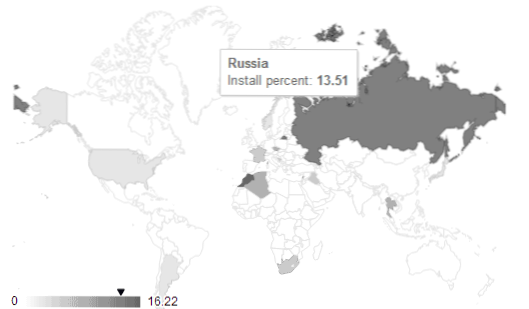
Štatistika distribúcie pirrit
To je napríklad na mojom webe, nie sú žiadne vyskakovacie okná a dobrovoľne ich neurobím, a ak pozorujete niečo podobné, je celkom možné, že na vašom počítači je vírus a mal by sa odstrániť. A pirrit navrhovateľ je jednou z vecí tohto druhu, ktorého infekcia má nedávno najrelevantnejšiu.
Odstránenie pirritského navrhovateľa z počítača, z registra prehliadačov a Windows
Prvou metódou je automatické odstránenie pirritského navrhovateľa, ktorý používa prostriedky na boj proti škodlivým programom. Na tieto účely by som odporučil antimalware alebo hitmanpro MalwareBytes. V každom prípade sa prvý v teste ukázal dobre. Okrem toho takéto nástroje môžu byť schopné nájsť niečo iné, čo nie je príliš užitočné na pevnom disku vášho počítača, v prehliadačoch a nastaveniach siete.
Stiahnite si bezplatnú verziu nástroja na boj proti škodlivým a potenciálne nežiaducim v Antimalware Malwarebytes z oficiálnej webovej stránky https: // www.Škodlivý.Org/.
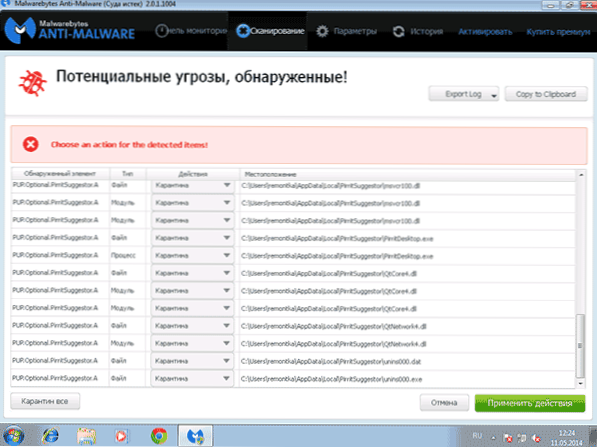
Výsledok hľadania škodlivých programov v antymalware MalwareBytes
Nainštalujte program, vypadnite zo všetkých prehliadačov a potom začnite skenovať výsledok skenovania na testovacom virtuálnom počítači infikovanom pirritským navrhovateľom, ktorý môžete vidieť vyššie. Použite automaticky navrhovanú možnosť na čistenie systému a súhlaste s okamžitým reštartom počítača.
Ihneď po reštarte sa neponáhľajte znova vstúpiť na internet a zistiť, či problém zmizol, pretože na tých stránkach, kde ste už boli, problém nezmizne v dôsledku uložených škodlivých súborov v vyrovnávacej pamäti prehliadača. Odporúčam použiť nástroj CCleaner na automatické vyčistenie vyrovnávacej pamäte všetkých prehliadačov (pozri. obrázok). Oficiálna webová stránka Ccleaner - https: // www.Ccleaner.Com/ccleaner
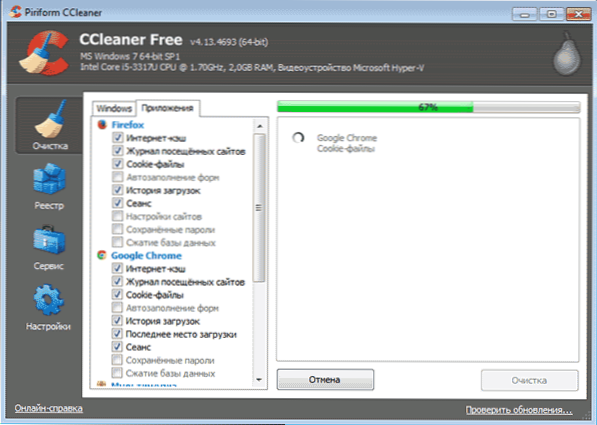
Čistenie vyrovnávacej pamäte prehliadača v CCleaner
Prejdite tiež na ovládací panel Windows - Vlastnosti prehliadača, otvorte kartu „Pripojenie“, kliknite na položku „Nastavenia siete“ a nainštalujte „automatické určenie parametrov“, inak môžete získať správu, ktorú ste sa nemohli pripojiť k serveru Proxy Server v prehliadači.
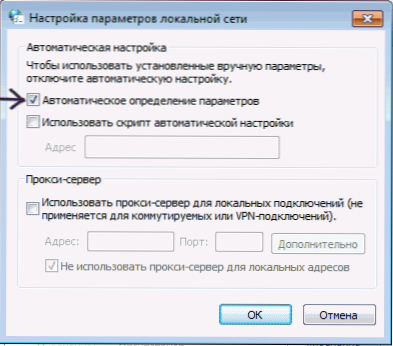
Zapnite automatické nastavenie siete
V mojom teste opísanom vyššie bolo dosť na úplné odstránenie prejavov pirritského navrhovateľa z počítača, avšak podľa informácií o iných stránkach musíte na čistenie manuálnych opatrení použiť manuálne opatrenia.
Vyhľadajte a vymazanie škodlivého programu manuálne
Navrhovateľ Adware Pirrit môže byť distribuovaný ako rozšírenie prehliadača, ako aj vo forme spustiteľného súboru nainštalovaného v počítači. Stáva sa to pri inštalácii rôznych bezplatných programov, keď neodstraňujete príslušné políčko (napíšete ho však aj keď ho odstránite, nechcete v) alebo len pri sťahovaní programu z pochybnej stránky, keď nahraný súbor nie je Nesprávne, nie je to tak, ukázalo sa, že odovzdaný súbor je potrebný a vykonáva vhodné zmeny v systéme.
POZNÁMKA: Akcie opísané nižšie bolo povolené manuálne odstrániť Pirrit Navrhovateľ z testovacieho počítača, ale nie skutočnosť, že bude fungovať vo všetkých prípadoch.

- Prejdite na správcu úloh Windows a pozrite sa na dostupnosť procesov Pirritdesktop.exe, Pirrsuggestor.Exe, pirritsuggestor_installmonezer.Exe, PirriTupdater.exe a podobne, pomocou kontextového menu, choďte na miesto umiestnenia a ak existuje súbor pre Deinstal, použite ho.
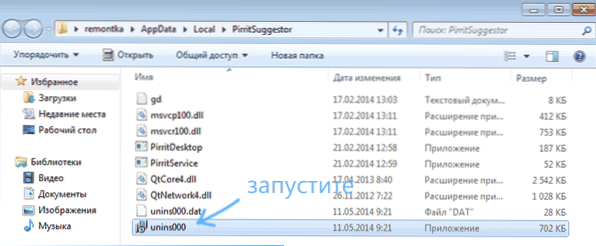
- Otvorte rozšírenia alebo prehliadač Chrome, Mozilla Firefox alebo Internet Explorer a ak dôjde k škodlivej expanzii, odstráňte ho.
- Vyhľadajte súbory a priečinky so slovom Pirrit Na počítači ich odstráňte.
- Opravte súbor hostiteľov, pretože obsahuje aj zmeny vykonané podľa škodlivého kódu. Ako opraviť súbor hostiteľov
- Spustite editor registra systému Windows (na klávesnici kliknite na Win+R a zadajte príkaz Nadobudnúť). V ponuke vyberte „Úpravy“ - „Vyhľadávanie“ a nájdite všetky kľúče a časti registra (po sebe budete musieť pokračovať v vyhľadávaní - „Vyhľadajte ďalšie“) obsahujúce) Pirrit. Odstráňte ich kliknutím na pravé tlačidlo myši s názvom Sekcia a výberom položky „Odstrániť“.
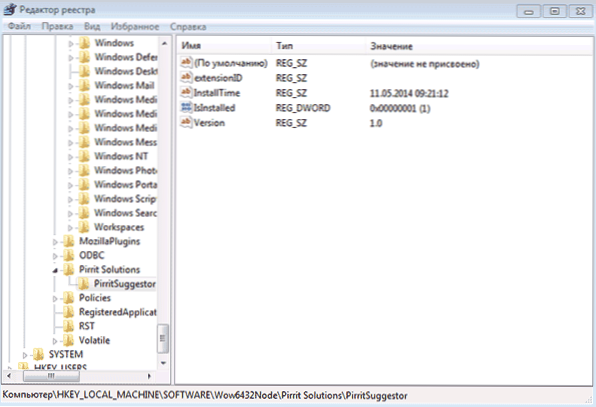
- Vyčistite vyrovnávaciu pamäť prehliadača pomocou Ccleaner alebo podobného nástroja.
- Obnoviť počítač.
Najdôležitejšie - skúste opatrnejšie pracovať. Okrem toho používatelia často vidia, že sú varovaní pred nebezpečenstvom nielen pred antivírusom, ale aj samotným prehliadačom, ale ignorujú varovanie, pretože dobre, naozaj chcem pozerať film alebo si hru stiahnuť. Ale stojí to za to?

